2.59、接着向左移动光标,当到达绿色线段RT上时会出现一个“绿色交叉标识”,此时单击拾取该交点T作为直线的第一个点。

2.60、捕捉点L作为直线的下一点。

2.61、这样就绘制了一条白色线段TL,点T与黄色圆A的右边象限点C在同一条水平线上。

2.62、命令行输入“F”后回车,启用“圆角”命令,接着输入“R”后回车,选择设置圆角半径,输入圆角的半径值“0”后回车,对白色线段QR与绿色线段RT倒圆角;对白色线段TL与绿色线段RT倒圆角。

2.59、接着向左移动光标,当到达绿色线段RT上时会出现一个“绿色交叉标识”,此时单击拾取该交点T作为直线的第一个点。

2.60、捕捉点L作为直线的下一点。

2.61、这样就绘制了一条白色线段TL,点T与黄色圆A的右边象限点C在同一条水平线上。

2.62、命令行输入“F”后回车,启用“圆角”命令,接着输入“R”后回车,选择设置圆角半径,输入圆角的半径值“0”后回车,对白色线段QR与绿色线段RT倒圆角;对白色线段TL与绿色线段RT倒圆角。







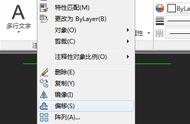


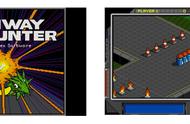



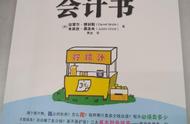


Copyright © 2018 - 2021 www.yd166.com., All Rights Reserved.